自分のPCスペックを確認する方法は、スタートメニューの検索窓に「dxdiag」と入力して、「DirectX 診断ツール」を開くと確認することができます。
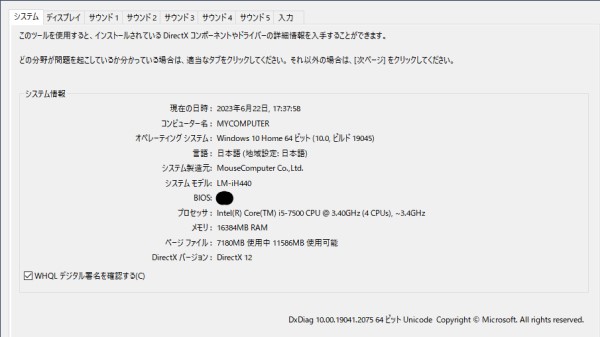
ゲームのシステム要件として求められる情報は以下の通りで、スペックは例として僕のPCスペックを記載しています。
例:僕のPCスペックの場合
- OS:Windows10 64bit
- プロセッサー: Intel Core i5 7500
- メモリー: 16 GB RAM
- グラフィック: GeForce GTX 1650 VRAM 4GB
- DirectX: Version 12
- ネットワーク: インターネット接続
- ストレージ: 50 GB 利用可能
- サウンドカード: DirectX 12 対応
プロセッサー(CPU)、メモリー、グラフィック(GPU)は…
タスクマネージャー(ALT+Ctrl+Delete)>パフォーマンス
でも確認可能です。
PCゲームを購入する前には必ずそのゲームのシステム要件を満たしているかどうかを確認する必要があります。
例えば「NieR:Automata」であれば…
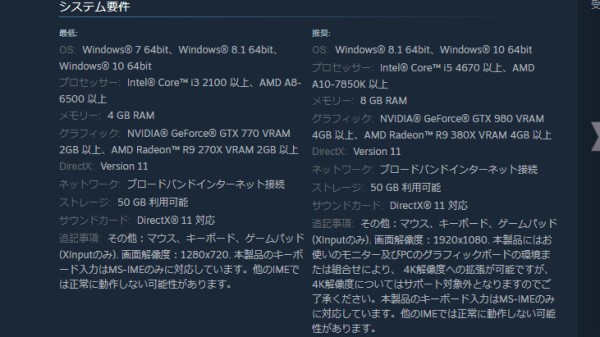 出典:Steam「NieR:Automata」ストアページより
出典:Steam「NieR:Automata」ストアページより
上記のように記載されているのでチェックをして、使っているPCスペックが「最低」以下の条件だと動作が不安定だったり、起動すらしないこともあります。
条件を満たしていなくても解像度や画質のクオリティの設定を「低」にすることで遊べることもありますが、「遊びたい!」という方は少なくとも最低条件を満たしたスペックを整えないといけません。
関連リンク>>>初めてのゲーミングPC選び!気をつけたいことや選択肢関連リンク>>>【初心者】グラボ取り付けを検討するときに確認すること
目次
まとめ
- DirectX診断ツールでPCスペックを確認できる
- タスクマネージャーでも確認できる
- システム要件を満たしていないと動作が不安定なことがある











コメント